Windows \ Livres d’informatique
Livre Windows 11 : « Je me mets à l’informatique », édition Windows 11 de Thibaut Mathieu (Premiers Clics)

« Je me mets à l’informatique », édition Windows 11
« Je me mets à l’informatique »
Windows 11
Toutes les clés pour s’initier rapidement !
Livre papier broché, écriture très lisible.
270 pages illustrées de nombreuses captures-écrans de Windows 11.
Auteur : Thibaut MATHIEU, éditeur de Premiers Clics
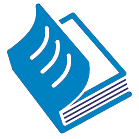
Un livre sur Windows 11 oui, mais pas que !
Vous venez d’acquérir un pc portable ou un ordinateur tout-en-un équipé de Windows 11, mais vous n’êtes pas très à l’aise avec Windows. Vous souhaitez apprendre à mieux utiliser votre PC et apprendre de nombreux trucs et astuces bien pratiques pour Windows. En résumé, vous souhaitez un mode d’emploi pour Windows 11 ?
Le livre « Je me mets à l’informatique » est un mode d’emploi sur Windows 11 mais aussi sur le monde de l’internet en général (envoyer des emails, acheter sur internet, consulter l’historique de navigation…). Enfin, le 3ème chapitre du livre vous donne des conseils pour nettoyer et protéger votre ordinateur. Autrement dit, ce n’est pas seulement un livre sur Windows 11, mais plutôt un guide complet sur l’utilisation de l’informatique au quotidien : Windows, Google, messageries, antivirus…
Heureusement, chez Premiers Clics, nous vous proposons des livres d’initiation informatique, notamment le best-seller « Je me mets à l’informatique » de Thibaut Mathieu (éditeur de Premiers Clics, cours d’informatique gratuits en ligne).
La version pour Windows 11 du livre « Je me mets à l’informatique » est disponible ici. La version pour Windows 10 est disponible ici.
Le livre s’adresse aux débutants en informatique, aux seniors mais aussi au plus jeunes qui ne sont pas à l’aise avec Windows, ou aux personnes qui souhaitent approfondir leurs connaissances sur Windows 11. De quoi en faire une bonne idée de cadeau pour papa, maman, papy ou mamie ! Mais voyons dans cet article le contenu détaillé de ce livre, à offrir ou à s’offrir 🙂
Un livre complet pour se mettre à l’informatique
Le livre est composé de 3 chapitres : « maîtriser Windows », « maîtriser internet et sa messagerie », et enfin « nettoyer et protéger son ordinateur ».
Le site internet Premiers Clics est une plateforme d’apprentissage gratuite en ligne : de nombreux cours d’informatique pour les débutants sont proposés par le site. Tous les cours proposés sur le site ont été intégralement retranscris en version papier, pour satisfaire les personnes qui souhaitent se former à l’informatique avec un livre et non avec un site web. Premiers Clics propose également des tutos pour PC et des tutos pour les smartphones et les tablettes.
Le livre « Je me mets à l’informatique » est très utile aux personnes qui recherchent un livre sur l’utilisation de Windows 11, mais également aux personnes qui viennent d’acheter un PC sous Windows 11 et qui souhaitent avoir un mode d’emploi global sur l’utilisation d’un ordinateur.
Le livre est composé de 3 chapitres : « maîtriser Windows », « maîtriser internet et sa messagerie », et enfin « nettoyer et protéger son ordinateur ».
Le livre est proposé en vente sur le site Amazon qui s’occupe de l’impression et de l’envoie rapide des livres commandés par les internautes. D’autres versions sont disponibles (voir plus bas) comme une version pour Windows 10 ou encore une version allégée qui contient uniquement le chapitre sur l’utilisation de Windows.
Voici le sommaire détaillé du livre « Je me mets à l’informatique ». Sommaire identique aux 2 éditions : Windows 10 et Windows 11.
Sommaire du livre
Partie 1 : Maîtriser Windows
1. La souris
2. Le clavier
3. Le bureau
4. Le menu Démarrer
5. La barre des tâches
6. L’Explorateur de de fichiers
7. Créer un raccourci sur le bureau
8. Épingler un programme sur la barre des tâches
9. Supprimer les icônes inutiles du bureau
10. Vider la corbeille et récupérer un fichier
11. Couper, Copier, Coller
12. Manipuler les fenêtres
13. Créer et organiser des dossiers
14. Modifier l’apparence des fichiers et des dossiers
15. Réduire toutes les fenêtres et afficher le bureau
16. Utiliser le menu contextuel
17. Configurer la mise en veille
18. Le Panneau de configuration
19. Désinstaller un programme
20. Sauvegarder mon ordinateur
21. Faire une capture-écran
22. Changer l’image du bureau
23. Modifier la résolution d’écran
24. Modifier la vitesse du curseur de la souris
25. Ajouter un nouvel utilisateur
26. Éditer un document MS-Office gratuitement
27. Convertir un fichier texte en PDF
28. Écouter de la musique
29. Convertir un CD Audio en MP3
30. Afficher l’espace libre sur mon ordinateur
31. Transférer les photos de mon smartphone*
32. Utiliser la signature numérique PDF*
Partie 2 : Utiliser Internet et sa messagerie
1. Installer Google Chrome
2. Définir la page d’accueil du navigateur
3. Ouvrir un nouvel onglet
4. Ouvrir un lien dans un nouvel onglet
5. Afficher les derniers onglets ouverts
6. L’historique de navigation
7. L’historique des téléchargements
8. Ajouter un site sur la barre de favoris
9. Retrouver un mot de passe perdu
10. Supprimer les fichiers temporaires
11. Zoomer à l’intérieur d’une page web
12. Comparer les prix sur internet
13. Créer une adresse e-mail
14. Envoyer des e-mails
15. Enregistrer et retrouver une pièce-jointe
16. Converser en webcam
Partie 3 : Nettoyer et protéger son ordinateur
1. Vérifier l’état du pare-feu
2. Activer/Désactiver le pare-feu
3. Vérifier l’état de la protection antivirus
4. Activer/Désactiver Windows Defender
5. Se protéger contre les virus
6. Se protéger contre les malwares
7. Nettoyer son ordinateur
8. Phishing : le comportement à adopter
9. Utiliser des mots de passes efficaces
10. Protéger une session par mot de passe
* Dans l’édition Windows 11 uniquement
Un livre pour apprendre à utiliser Windows 11
Si vous êtes totalement novice quand à l’utilisation d’un PC sous Windows, ou que vous avez les bases de l’informatique mais souhaitez en apprendre d’avantage sur Windows pour utiliser au mieux et plus facilement votre PC, ce livre est fait pour vous, car vous pourrez choisir les leçons qui vous intéressent. Par exemple, les premières pages expliquent les grandes lignes de Windows, comme l’utilisation du bureau, de la barre des tâches, du menu contextuel, la création de nouveaux dossiers… mais aussi des leçons plus poussées comme par exemple comment personnaliser son PC ou comment utiliser les fonctions avancées de Windows.
Si seul le chapitre sur Windows vous intéresse, vous trouverez plus bas un paragraphe sur le livre « Windows facile » qui devrait vous convenir.
De nombreuses captures écrans de Windows 11
Se former à l’informatique et à Windows ne se fait pas avec un roman. Un livre d’informatique est un manuel, un guide pratique, un mode d’emploi en quelque sorte. C’est pourquoi il est crucial qu’il comporte de nombreuses captures écrans pour illustrer les leçons, pour vous accompagner dans les différentes manipulations à réaliser avec votre souris ou votre clavier.
« Je me mets à l’informatique » comporte de très nombreuses captures écrans qui vous permettront d’appliquer en temps réel les manipulations à faire : comment changer le fond d’écran, comment créer un dossier, comment faire un copier-coller, comment créer un fichier PDF, comment créer un compte Google, comment envoyer un email avec une pièce-jointe, comment retrouver un mot de passe perdu…
Windows 11 comporte des différences avec Windows 10, c’est pourquoi il est important de se former avec le livre approprié à la bonne version de Windows. C’est notamment le cas du copier-coller qui ne se fait pas de la même façon sous Windows 10 et sous Windows 11.
Exemples de captures écrans tirées du livre « Je me mets à l’informatique » édition Windows 11 :
Le livre propose de très nombreuses captures écrans qui vous permettront de suivre les cours très facilement. Vous serez guidé(e) pas à pas lors des différentes manip à faire !
« Je me mets à l’informatique », édition Windows 10
Je me mets à l’informatique est un best-seller dans le monde de l’initiation informatique. Le site 5Livres l’a classé meilleur livre pour se mettre à l’informatique, vous pouvez cliquer ici pour voir le classement établit par le site.
De nombreux avis sont également disponibles sur Amazon qui est la plateforme de vente en ligne du livre, conçu en auto-édition. Voir les avis
Un livre très complet (300 pages), réalisé avec de nombreuses captures écrans de Windows 10, pour se mettre à l’informatique ou apprendre ses connaissances. Le livre est composé de 3 chapitres : « maîtriser Windows », « maîtriser internet et sa messagerie », et enfin « nettoyer et protéger son ordinateur ».
Le livre « Je me mets à l’informatique – édition Windows 10 » – est proposé en 2 versions : une version couleur et une version noir et blanc. En effet, le livre comportant de nombreuses captures écrans, proposer une version en noir et blanc nous a permis de proposer un livre à un prix réduit. Notez qu’il est plus confortable de disposer de la version couleur.
« Je me mets à l’informatique »
Windows 10
Toutes les clés pour s’initier rapidement !
Livre papier broché, écriture très lisible.
300 pages illustrées de nombreuses captures-écrans de Windows 10.
Auteur : Thibaut MATHIEU, éditeur de Premiers Clics
« Windows facile », édition Windows 11
Une version allégée qui se concentre sur l’utilisation de Windows 11. Le livre est composé du cours sur Windows (cliquez pour voir le contenu du cours « Maîtriser Windows), mais ne contient pas les 2 autres cours intégrés dans la version complète « Je me mets à l’informatique » (cours sur le monde du web et des messageries et cours sur le nettoyage et la protection d’un ordinateur).
« Windows facile »
Windows 11
Toutes les clés pour maîtriser Windows !
Livre papier broché, écriture très lisible.
143 pages illustrées de nombreuses captures-écrans de Windows 11.
Auteur : Thibaut MATHIEU, éditeur de Premiers Clics

Thibaut MATHIEU
Editeur de Premiers Clics
Éditeur et rédacteur de Premiers Clics, auteur du livre "Je me mets à l'informatique", je mets à votre disposition toutes mes connaissances en informatique afin de vous aider à vous former, à l'aide des cours d'informatique Premiers Clics. Également gérant d'une entreprise de dépannage informatique, je connais au mieux vos besoins en matière de formation et d'assistance informatique.

Le livre "Je me mets à l'informatique"
Le livre broché rédigé par l'auteur du site internet pour vous former à l'informatique. Cliquez sur le lien pour voir le sommaire et les différentes versions disponibles. A offrir ou à s'offrir, si vous êtes nul(e) en informatique !
Cours "Windows"
- La souris
- Le clavier
- Le bureau
- Le menu Démarrer
- La barre des tâches
- L'explorateur de fichiers
- Créer un raccourci
- Épingler un programme
- Supprimer les icônes inutiles
- Vider la corbeille
- Couper, Copier, Coller
- Manipuler les fenêtres
- Créer des dossiers
- L'apparence des fichiers
- Réduire toutes les fenêtres
- Utiliser le menu contextuel
- Configurer la mise en veille
- Les Paramètres de Windows
- Désinstaller un programme
- Sauvegarder mon PC
- Faire une capture écran
- Changer le fond d'écran
- Modifier la résolution d'écran
- La vitesse de la souris
- Ajouter un nouvel utilisateur
- Ecrire un courrier
- Créer un fichier PDF
- Ecouter de la musique
- Convertir mes CD Audio
- Vérifier l'espace libre
- Personnaliser son PC
31 leçons

Cours "Internet"
- Installer Google Chrome
- Définir la page d'accueil
- Ouvrir un nouvel onglet
- Ouvrir un lien dans un onglet
- Afficher les derniers onglets
- L'historique de navigation
- L'historique des téléchargements
- La barre de favoris
- Retrouver un mot de passe perdu
- Supprimer les cookies
- Agrandir une page web
- Comparer les prix sur internet
- Créer une adresse email
- Envoyer des emails
- Enregistrer une pièce jointe
- Converser en webcam avec Skype
16 leçons
Logiciels utilisés : Google Chrome, Skype

Cours "Smartphones et tablettes"
1. Configurer son appareil
2. L’écran d’accueil
3. Personnaliser l’écran d’accueil
4. Ajouter des applications
5. Régler sa tablette
6. Ouvrir les paramètres
7. Organiser les icônes
8. Changer le fond d'écran
9. Désactiver les notifications
10. Régler la luminosité
11. Régler la mise en veille
12. Connecter un casque BT
13. Transférer ses photos
14. Désinstaller des applications
15. Imprimer depuis son smartphone ou sa tablette
15 leçons

Tutos PC

Afficher la clé de son réseau wifi
Vous pouvez récupérer la clé de sécurité du wifi facilement, pour connecter un nouvel appareil.

Faire un partage de connexion
Comment faire un partage de connexion internet entre son smartphone et son ordinateur.

Connecter son imprimante au wifi
Ce tuto vous explique comment connecter une imprimante à son wifi mais aussi comment installer l’imprimante.

Imprimer en recto-verso
Gain de place, intérêt économique et écologique… ce tuto vous explique comment imprimer en recto-verso.

Créer un compte Gmail
Le tuto détaillé pour vous aider à créer un compte Gmail à partir d’un PC, d’une tablette ou d’un smartphone.

Faire une capture écran
Comment faire une capture écran sur son PC sous Windows, quelle que soit la version.

Désactiver OneDrive de son PC
Découvrez comment désactiver et désinstaller OneDrive de votre PC Windows.

Vider le stockage cloud OneDrive
Votre quota est saturé ? Videz votre OneDrive en ligne après avoir désactivé OneDrive sur votre PC.

Convertir un CD Audio en MP3
Le guide pour convertir facilement un CD Audio en fichiers MP3 avec Windows Media Player.

Les raccourcis claviers indispensable
La liste des raccourcis clavier indispensables à connaître pour Windows et Google Chrome.

Quel livre pour se former chez soi ?
Vous pouvez vous former tranquillement à la maison avec notre livre d’informatique pour débutant.

Mettre un mot de passe à mon PC
Ce tuto vous explique comment mettre un mot de passe sur votre PC pour empecher son utilisation par autrui.

Personnaliser son PC
Consultez mes conseils pour personnaliser facilement son nouveau PC sous Windows 11 ou 10.

Changer le thème de Windows
Dans ce tuto vous découvrirez comment changer le thème de Windows afin de personnaliser l’affichage de Windows.

Changer le mot de passe de Facebook
Le guide détaillé pour changer le mot de passe de connexion à Facebook via le site internet ou l’appli.

Changer l'email de connexion à Facebook
Le guide détaillé pour changer l’adresse email de connexion à votre compte Facebook.

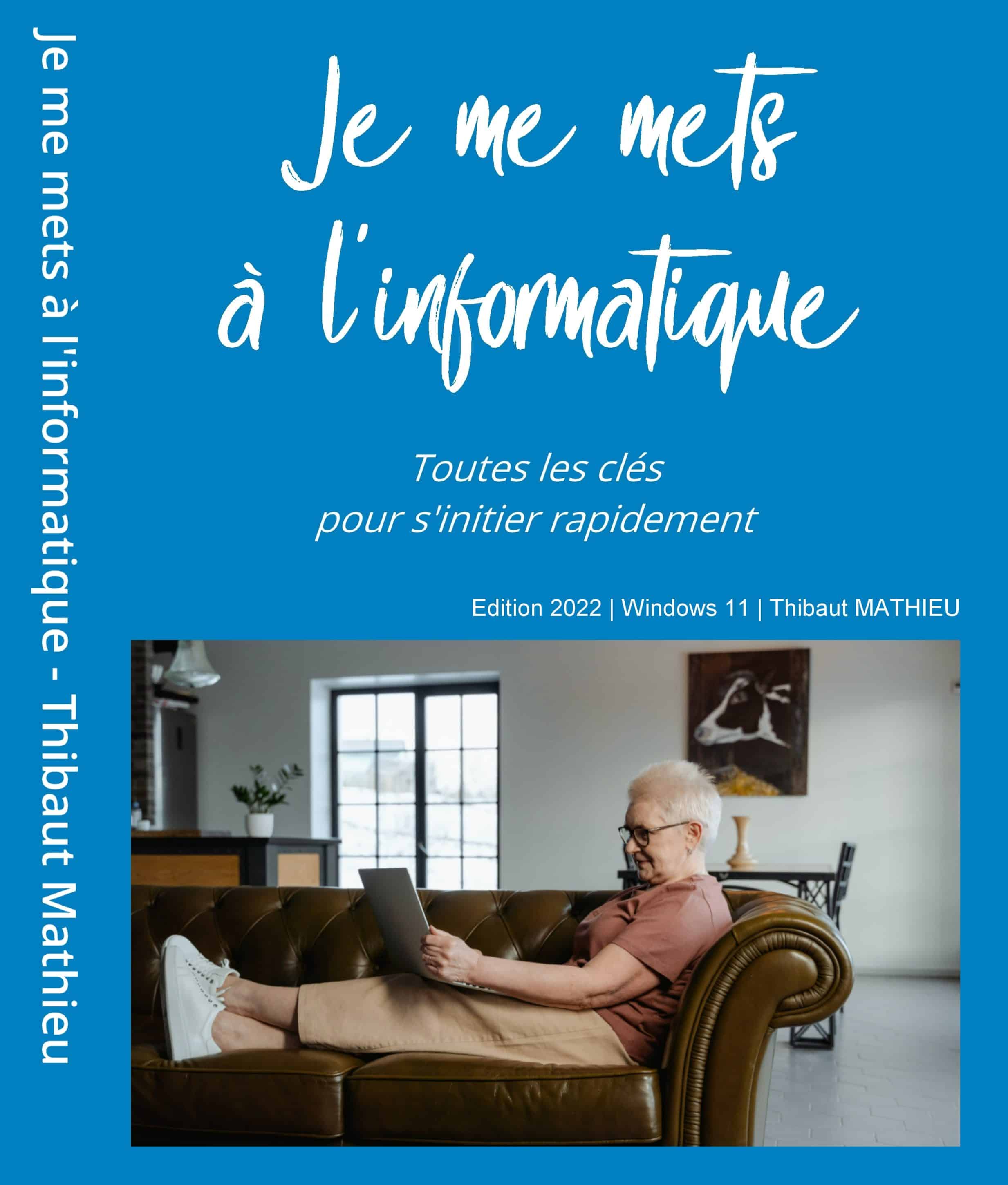









0 commentaires